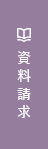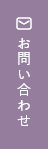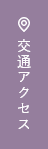卒業生・修了生用ページ
卒業・修了後の大学提供アプリケーションの利用について
卒業・修了後は、大学が提供している下記サービスが制限される、もしくは利用できなくなります。
対応が必要ですので、別途案内した期日までに各自対応をお願いします。
※期日までに対応しないとデータ損失やPC不具合の原因になる可能性があります。
必ず全員対応してください。
対応が必要ですので、別途案内した期日までに各自対応をお願いします。
※期日までに対応しないとデータ損失やPC不具合の原因になる可能性があります。
必ず全員対応してください。
Googleアカウント
卒業・修了後もGmailは引き続き利用可能です。
ただし、Gmail以外のGoogleサービス(GoogleドライブやGoogleフォト等)は利用できなくなりますので、
現在データを保存している場合は、他のクラウドサービス等にデータ移行が必要です。
卒業・修了後はデータが削除されますので、利用している場合は必ず行ってください。
尚、データ削除に伴うデータ復旧は承っておりませんのでご了承ください。
⇒Googleデータの移行手順
ただし、Gmail以外のGoogleサービス(GoogleドライブやGoogleフォト等)は利用できなくなりますので、
現在データを保存している場合は、他のクラウドサービス等にデータ移行が必要です。
卒業・修了後はデータが削除されますので、利用している場合は必ず行ってください。
尚、データ削除に伴うデータ復旧は承っておりませんのでご了承ください。
⇒Googleデータの移行手順
OneDrive(大学のアカウントでOneDriveを使用している方のみ対象)
大学が提供しているMicrosoftアカウントが利用できなくなるため、OneDriveにアクセスできなくなります。
もし大学のアカウントでOneDriveを使用している方で、OneDrive内にファイルを保存している方は、
案内した期日までに、自身のPC内にデータを移動してください。
尚、データ移行の漏れ等によるデータ復旧は行うことができませんのでご注意ください。
⇒OneDriveデータ移行・同期解除手順
もし大学のアカウントでOneDriveを使用している方で、OneDrive内にファイルを保存している方は、
案内した期日までに、自身のPC内にデータを移動してください。
尚、データ移行の漏れ等によるデータ復旧は行うことができませんのでご注意ください。
⇒OneDriveデータ移行・同期解除手順
Office365
Officeアプリ:Word・Excel・PowerPoint等が利用できなくなります。
PC内に保存したOfficeファイルは消えませんが、閲覧・編集ができなくなりますので、以下方法に切り替えてご利用ください。
・Microsoft365などのライセンスを契約する
・無料のWeb版Officeを利用する(機能制限あり+個人のMicrosoftアカウントの作成が必要)
※詳細はこちら(Microsoftのページに遷移します)
・個人のGoogleアカウントでドキュメントやスプレッドシートを使用する
PC内に保存したOfficeファイルは消えませんが、閲覧・編集ができなくなりますので、以下方法に切り替えてご利用ください。
・Microsoft365などのライセンスを契約する
・無料のWeb版Officeを利用する(機能制限あり+個人のMicrosoftアカウントの作成が必要)
※詳細はこちら(Microsoftのページに遷移します)
・個人のGoogleアカウントでドキュメントやスプレッドシートを使用する
WebClass
卒業・修了後は機能が制限された「制限ユーザ」として、学習記録ビューアなどの特定の機能のみ利用できます。
2023年度以降の卒業生の方は、在学中とログイン方法が異なりますのでご注意ください。
パスワードは入学時に配布したパスワードです。
2023年度以降の卒業生の方は、在学中とログイン方法が異なりますのでご注意ください。
パスワードは入学時に配布したパスワードです。
ウイルス対策ソフト
大学が提供しているウイルス対策ソフトが利用できなくなります。
下記の手順でアンインストールの上、Windows標準搭載のウイルス対策アプリを有効にしてください。
尚、卒業・修了後もPCを使い続ける場合は、有料のウイルス対策ソフトを別途購入・インストールすることを推奨します。
⇒アンインストール手順
設定>アプリ>インストールされているアプリ>「Trend Micro Apex Oneセキュリティエージェント」右側の3点マーク>アンインストール
下記の手順でアンインストールの上、Windows標準搭載のウイルス対策アプリを有効にしてください。
尚、卒業・修了後もPCを使い続ける場合は、有料のウイルス対策ソフトを別途購入・インストールすることを推奨します。
⇒アンインストール手順
設定>アプリ>インストールされているアプリ>「Trend Micro Apex Oneセキュリティエージェント」右側の3点マーク>アンインストール
プリンタードライバー
SPSS
大学提供のSPSSが利用できなくなります。
利用している場合は、下記手順でアンインストールをおこなってください。
設定>アプリ>インストールされているアプリ>「IBM SPSS Statistics」右側の3点マーク>アンインストール
利用している場合は、下記手順でアンインストールをおこなってください。
設定>アプリ>インストールされているアプリ>「IBM SPSS Statistics」右側の3点マーク>アンインストール